咋样安装打印机 怎样装打印机
更新时间:2022-12-15 15:38:20作者:qiaoyun
打印机对于办公人员来说是很常用的一个设备,如果要通过电脑来打印文档的话,就需要在电脑中安装打印机,不过很多小伙伴并不知道咋样安装打印机,有碰到一样疑惑的话,那就跟着小编一起来学习一下装打印机的详细方法供大家参考吧。
具体方法如下:
1、打开“设置”,点击“打印机和扫描仪”,选择“添加打印机或扫描仪”。
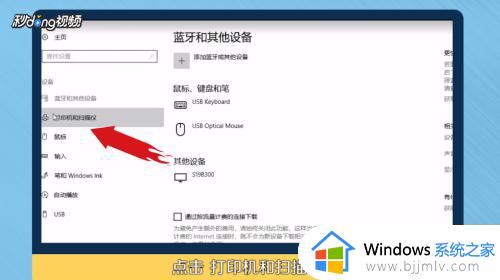
2、接着显示“正在搜索打印机和扫描仪”,点击“我需要的打印机不在列表中”。
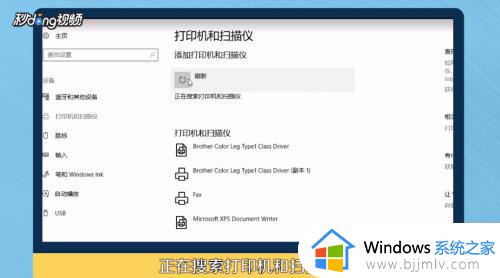
3、点击下方的“通过手动设置添加本地打印机或网络打印机”,点击“下一步”。选择“使用现有的窗口”,选择打印机厂商和驱动程序。
4、点击“使用当前已安装的驱动程序”,输入打印机名称。点击“不共享这台打印机”,点击“下一步”。点击“完成”即可。
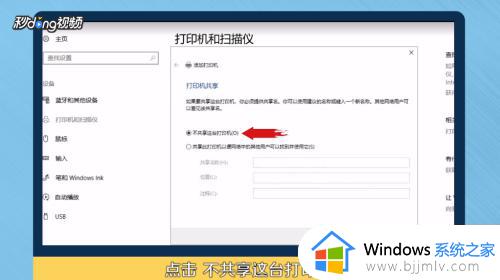
上述给大家讲解的就是怎样装打印机的详细操作方法,有需要的小伙伴们可以学习上述方法来进行安装,更多精彩内容欢迎继续关注本站!
咋样安装打印机 怎样装打印机相关教程
- 映美630k打印机驱动安装教程?映美630k打印机驱动怎样安装
- 怎么样安装打印机在电脑上 如何在电脑安装打印机
- 如何安装网络打印机到电脑 电脑上怎样安装网络打印机
- 汉印打印机驱动安装方法 汉印打印机驱动怎么安装
- 笔记本电脑怎样安装打印机 笔记本电脑如何安装打印机设备
- 新买的打印机怎么安装到电脑 怎样在电脑上安装新的打印机
- 打印机怎么在电脑上安装驱动 电脑打印机怎样安装驱动程序
- 安装虚拟打印机的步骤 怎么安装虚拟打印机
- 无线打印机怎么安装 无线打印机安装步骤
- hp1020plus打印机驱动怎么安装 hp1020plus打印机驱动下载安装教程
- 惠普新电脑只有c盘没有d盘怎么办 惠普电脑只有一个C盘,如何分D盘
- 惠普电脑无法启动windows怎么办?惠普电脑无法启动系统如何 处理
- host在哪个文件夹里面 电脑hosts文件夹位置介绍
- word目录怎么生成 word目录自动生成步骤
- 惠普键盘win键怎么解锁 惠普键盘win键锁了按什么解锁
- 火绒驱动版本不匹配重启没用怎么办 火绒驱动版本不匹配重启依旧不匹配如何处理
热门推荐
电脑教程推荐
win10系统推荐